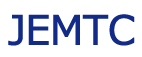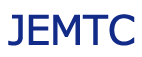WPS Officeソフト
Spreadsheets、Writer、Presentation。WPS Officeソフトに関する情報はこちら
-

図形にテキストを入力する
「図形」ボタンと選択メニュー「図形」はスライドに図形を挿入する機能です。ツールバーの「ホーム」あるいは「挿入」より「…
-

文書にページの段組みを設定する
文書を縦に分割して2列以上に配置することを「段組み(だんくみ)」といいます。 通常の編集ウインドウは「一段組み」の…
-

グラフのコピー
作成したグラフは、コピーして「Writer」や「Presentation」に貼り付けて利用できます。まず、「Spreadsheets」の画面で、グ…
-

グラフの編集
グラフのサイズを変更するドラッグ操作でサイズを変更グラフオブジェク卜を選択すると、その周囲に枠線が表示されます。「枠…
-

セルのサイズを変える
ドラッグによるセルの幅と高さの調節列のアルファベットの右側境界線にポインタを合わせて、左右にドラックすると、セルの幅…
-
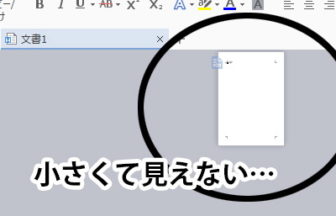
ワープロの作成画面が小さい
ワープロの作成画面が小さいので、何を入力しているのか目視できません。作成画面の表示倍率をご確認ください。はじめに作成…
-

セル移動と編集のキー操作
特定のセルを選択する方法には、「マウスでクリックする方法」と、「キーボード操作でセルを移動する方法」があります。キー…
-

関数を挿入する
「関数の挿入」ダイアログを聞く操作方法「合計」ボタンの文字のところをクリックして(①)、メニューから「その他の関数」をク…
-

テンプレートを使う
既定のテンプレートを開く「テンプレート」を使うと、レイアウトやデザインのひな形となるデータを開いて、プレゼンテーショ…
-

データの入力
下方向に入力する順次下方向にデータを入力する場合は、入力後にキーを押します。縦方向へ連続入力右方向に入力する順次右方…
-
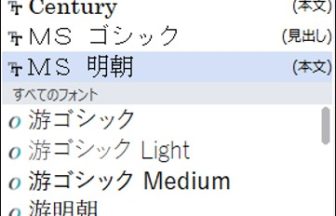
入力ずみの文字のフォントを変更する
入力ずみの文字のフォントやサイズは、いつでも変更できます。 まず、標準サイズの文字を入力して、その後にフォントやサ…
-
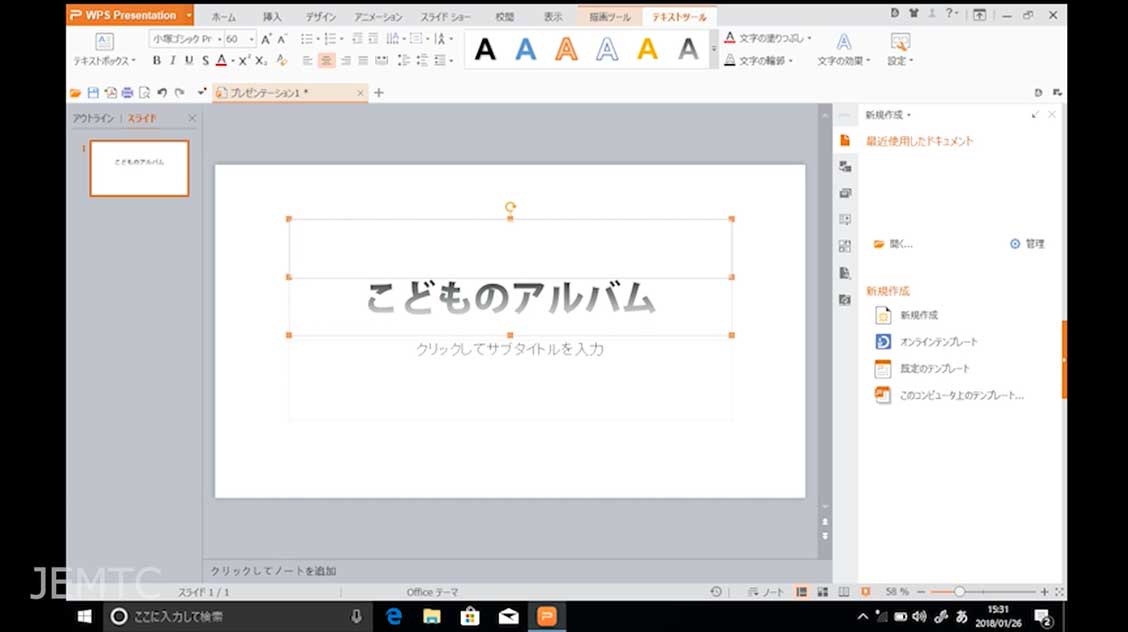
文字を入力・装飾する方法【プレゼンソフト操作編】
文字を装飾すると画面が一気に華やかになります。その方法を学んでいきましょう。動画で確認する文字を入力・装飾する方法 …
-

前回の続きの作業を始める
前回の編集作業で保存した文書ファイルを開く場合は、「最近使用したドキュメント」のリストからファイルを聞くと、作業を素…
-

合計
列の合計を求める「列」(縦方向)に並ぶデータの直後のセルに合計値を表示する場合は、データセルの範囲を選択してから(①)、「…
-

スライドショーの設定
スライドショー設定の役割 プレゼンテーションをスムーズに行なうためには、使えるモニタの台数や プレゼンテーションの目的…
-
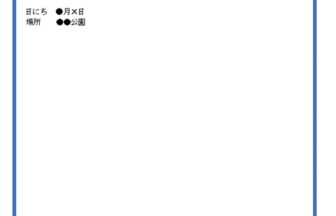
ページを線で囲む
ページを線で囲むと、そのページを際立たせる印象効果を与えることができます。設定画面の表示する①メニュータブの「レイア…
-

表からグラフを作成する
グラフの作成機能を使うと、表のデータからさまざまな「グラフ」を作ることができます。セルの数値データとともに、データ名…
-

写真などの画像を挿入する
文書に、「写真」や「イラスト」などの画像を挿入するには、まず編集画面で、画像を挿入する位置をクリックします。 文書…
-

3種類の表示モード
はじめに「Presentation」には、「標準」「スライド一覧」「簡易表示」の3種類の表示モードがあります。標準「標準」は、資料…
-

セルの選択と表示
選択されているセルの位置は、編集画面左上の「名前ボックス」に表示されます。「名前ボックス」にセルの位置を入力すると、…
-
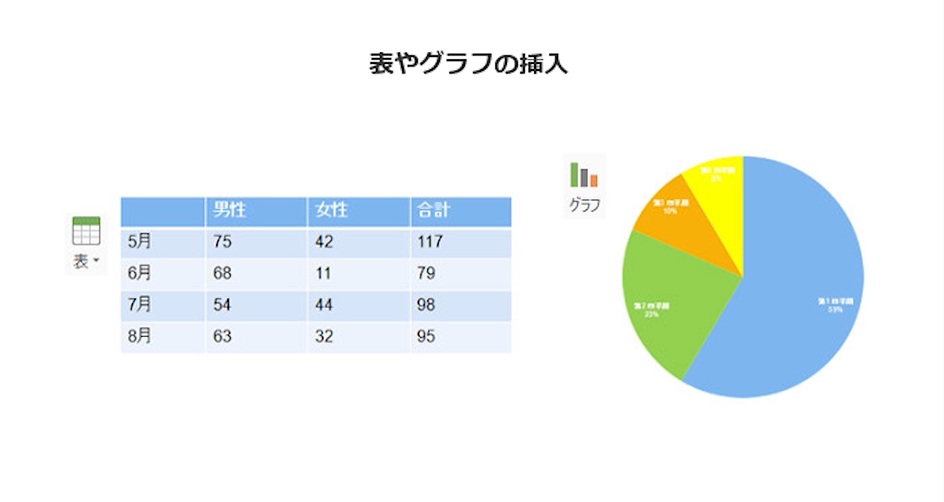
プレゼンソフトで出来ること【プレゼンソフト操作編】
プレゼンソフトを使うとご家庭の写真画像をスライドショーにしたり、プレゼンのためのスライドショーを作成することが出来ま…
-

テキスト・ボックスを挿入する
テキスト・ボックスの挿入とテキスト入力「テキスト・ボックス」は、テキスト入力の枠を好きな場所に配置する機能です。「テ…
-
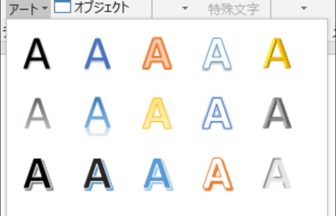
アート文字(WPS Presentation)
「アート文字」は、文字を装飾して見栄えのいい文字列を作る機能です。 アート文字を挿入する①ツールバーの「挿入」より「…
-

複合グラフ
「複合グラフ」の作成下図は、ある製品の「出荷数」と「在庫数」の月毎のデータをまとめた表の例です。この表からグラフを作…